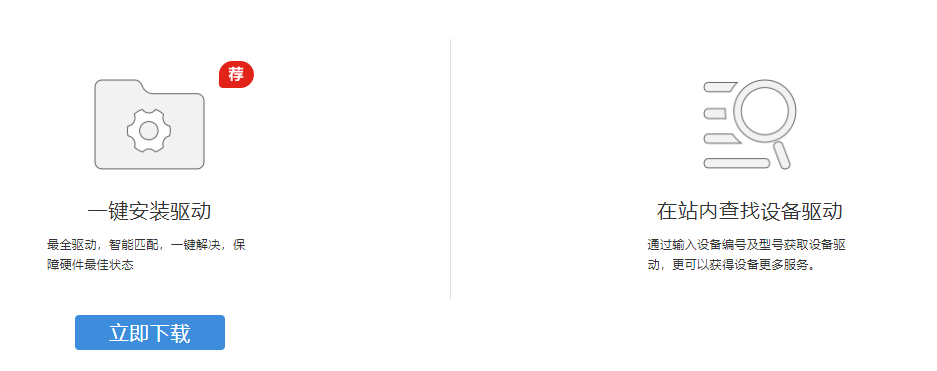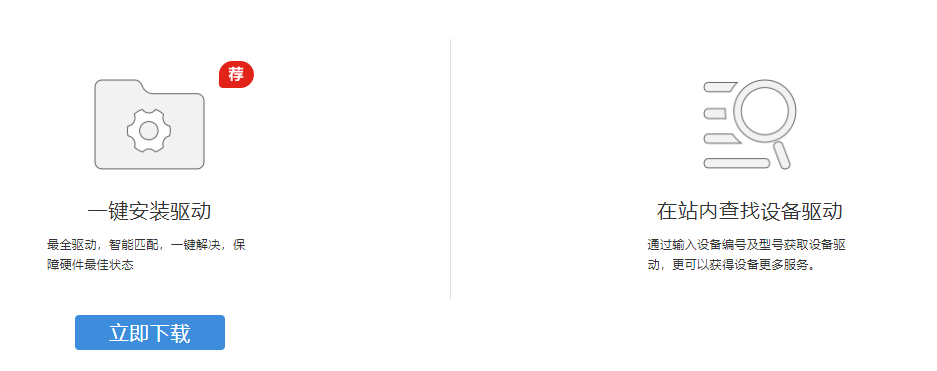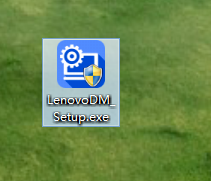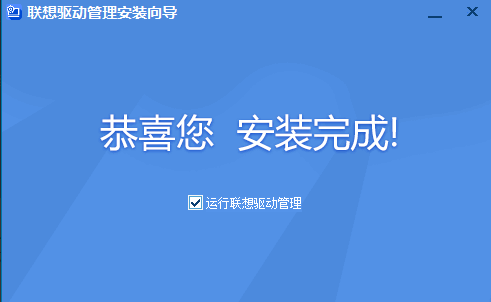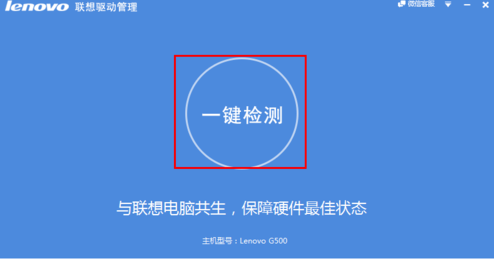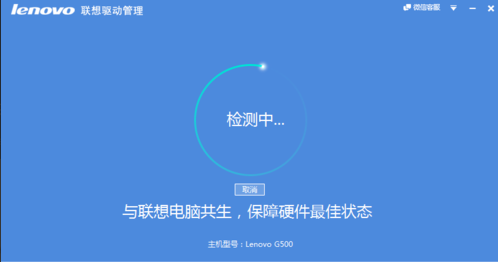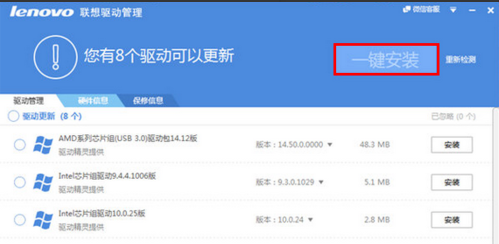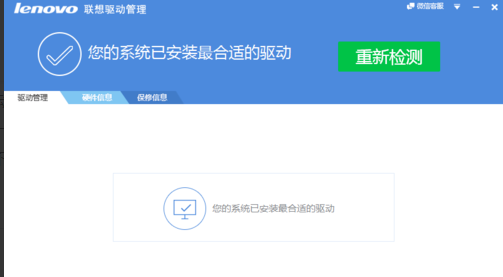Warning: Use of undefined constant title - assumed 'title' (this will throw an Error in a future version of PHP) in /data/www.zhuangjiba.com/web/e/data/tmp/tempnews8.php on line 170
联想驱动下载安装具体操作方法
装机吧
Warning: Use of undefined constant newstime - assumed 'newstime' (this will throw an Error in a future version of PHP) in /data/www.zhuangjiba.com/web/e/data/tmp/tempnews8.php on line 171
2020年10月27日 07:58:00
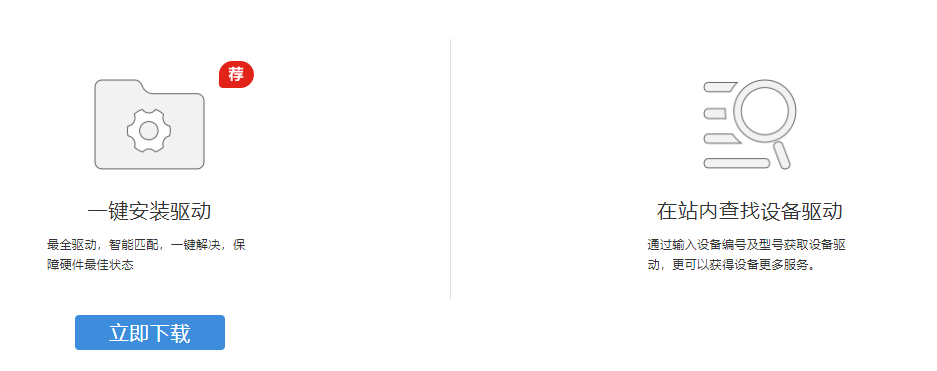
联想是我们常用的电脑品牌,发展的也比较完善,不仅官网有驱动可以下载,而且还有驱动安装工具哦。接下来我们就来瞧瞧联想驱动下载安装的具体操作方法吧。
1、进入联想官网驱动下载,首页会看到一种一键安装驱动工具,还有一种是在站内查找设备驱动进行安装。如果安装的联想驱动比较多,可以下载一键安装驱动工具进行安装,如果只是安装一个驱动,可以使用站内查找设备驱动的方法,我们这里介绍一下第一种方法。
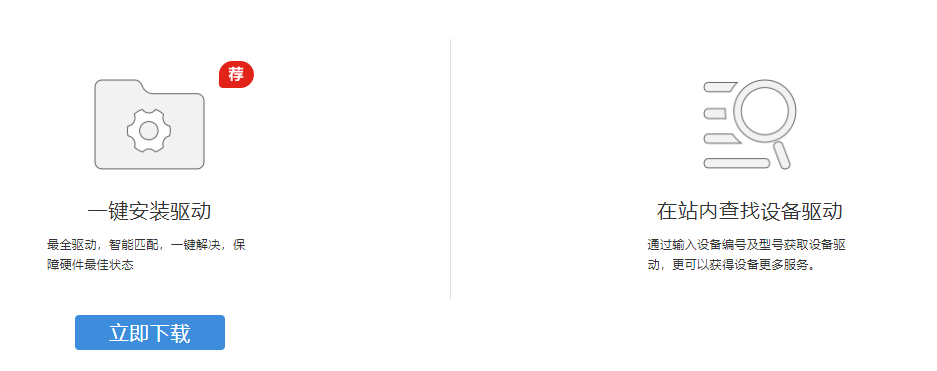
2、下载一键安装驱动后,双击安装图标进行安装。
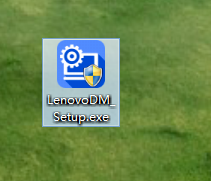
3、之后会出现安装向导,选择安装目录,勾选我已经同意联想驱动管理的许可和服务条款。

4、之后出现安装完成的提示。
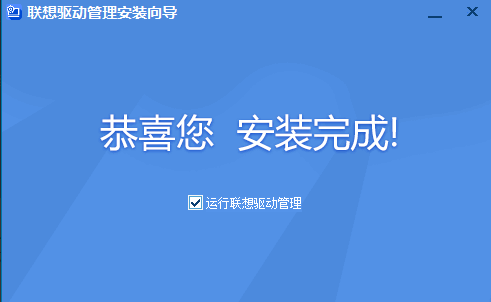
5、打开安装好的联想驱动管理,点击一键检测。
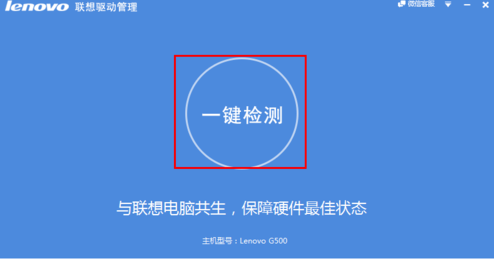
6、等待检测完成。
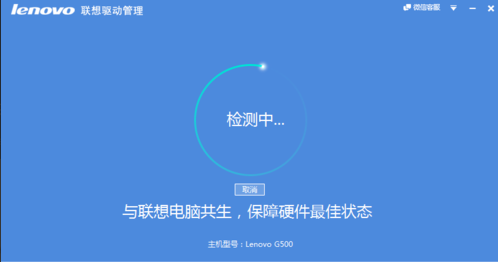
7、选择可以更新或者安装的驱动,然后点击上方的一键安装。
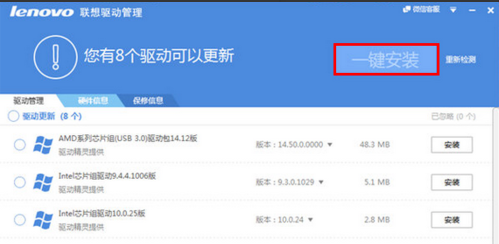
8、安装完成后就会出现如图提示,关闭窗口即可。
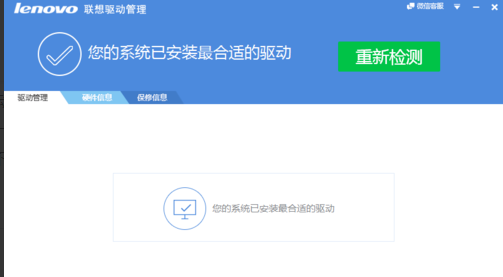
以上就是联想驱动下载安装的详细步骤了,希望能帮助到你们。